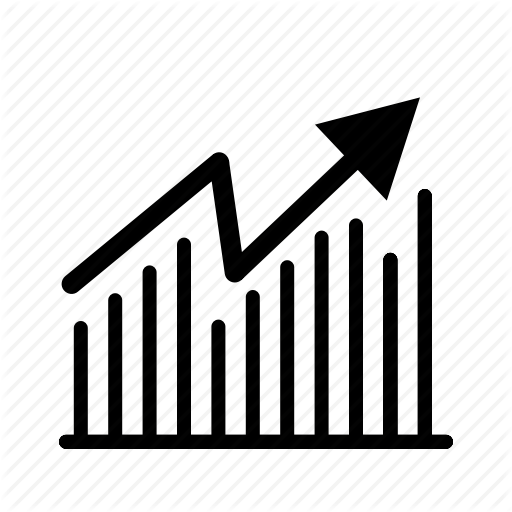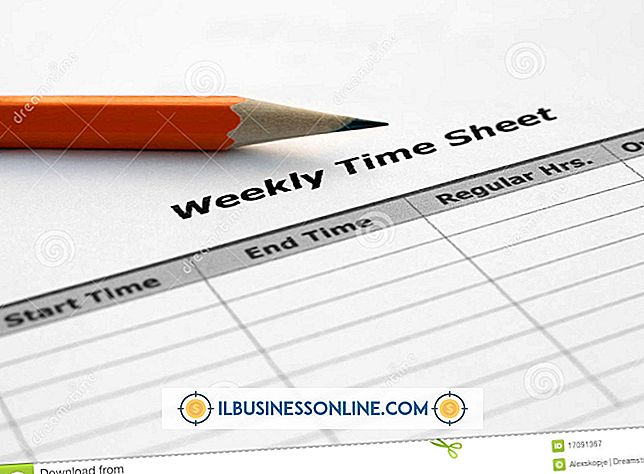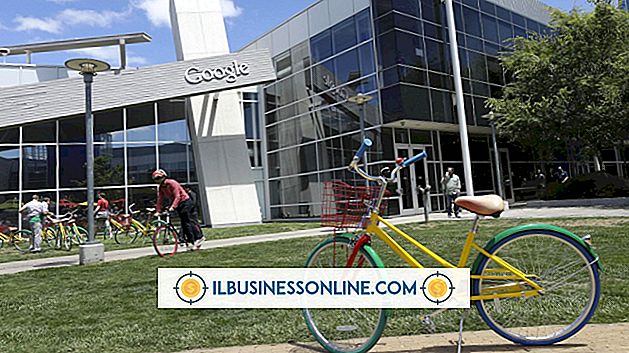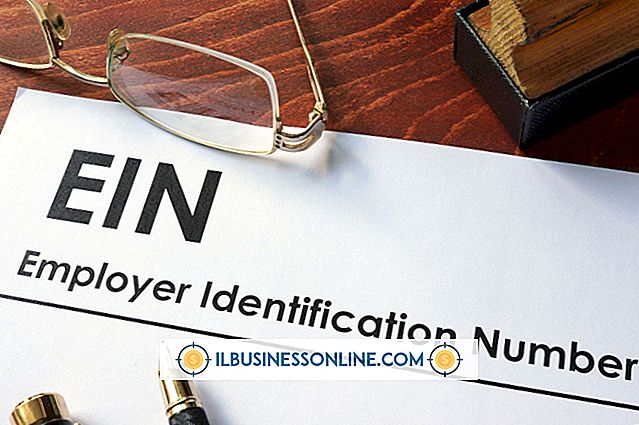Så här aktiverar du Monitor-läget på Linksys

Vissa Linksys trådlösa adaptern, till exempel Linksys Wireless-N 2, 4 GHz, levereras med programmet Linksys Network Monitor. Linksys Network Monitor-appen kan användas för att lokalisera tillgängliga nätverk istället för standardfunktionen för trådlöst Windows-nätverk. Aktivera Linksys Network Monitor-läget och inaktivera standard Windows-appen i konfigurationen Nätverksinställningar.
1.
Sätt in Linksys nätverkskort i en PC-kortplats på datorn. Nätverkskortet registreras i operativsystemet och en gul Linksys Wireless-ikon visas i Windows Notification-området.
2.
Högerklicka på ikonen Linksys Wireless för att visa Linksys Wireless-snabbmenyn.
3.
Klicka på alternativet "Aktivera" i Linksys Wireless-snabbmenyn. Linksys Network Monitor-läget är aktiverat. Ikonens färg ändras från gult till grönt när övervakningsläge är aktiverat.
4.
Klicka på den gröna "Linksys Wireless" -ikonen för att öppna appen Network Monitor.
5.
Klicka på "Connect" -fliken i den övre navigeringsfältet på Linksys Wireless-skärmen. På skärmen Anslutning visas alla tillgängliga trådlösa nätverk inom intervallet.
6.
Klicka på ett tillgängligt nätverk och tryck sedan på "Anslut" -alternativet. Om ingen säkerhet har konfigurerats är anslutningen etablerad. Om säkerhet konfigureras i nätverket öppnas en lösenordsprompt. Skriv lösenordet för nätverket och klicka sedan på "Anslut". Du är nu ansluten till nätverket med appen Linksys Network Monitor.